Сейчас многие и очень часто заказывают различные товары через интернет-магазины. Это могут быть и компьютеры и крупная бытовая техника и какие-то спортивные принадлежности, в общем практически всё что угодно. А кто-то уже и магазины вовсе не посещает для таких покупок, разве что за продуктами и какими-нибудь товарами для дома :)
Заказывать или сразу покупать товары не выходя из дома, становится с годами всё проще и проще, всё удобнее. К примеру, ранее приходилось выбирать сидеть товар, посещая отдельно сайты разных интернет-магазинов, набирая в поиске Яндекса или Google запросы вида: «купить холодильник», «купить ноутбук» и подобные. Далее шли по списку поисковой выдачи, переходя в один, другой, третий интернет-магазин и выбирали. Ведь не всегда в одном магазине есть хороший выбор.
А сейчас всё намного проще! Появились сервисы, позволяющие выбирать товар сразу со многих интернет магазинов, применяя множество удобных фильтров для отсеивания ненужного и сравнивая цены. Самый популярный такой сервис сейчас — «Яндекс Маркет». Есть что-то похожее и в Google, но Яндекс в этом плане превосходит намного, развивается, в его базе есть множество разных интернет-магазинов, время от времени эта база пополняется и появляются всякие дополнительные возможности. Таким образом, товар становится выбирать всё удобнее!
В данной статье я покажу как пользоваться этим сервисом для выбора и покупки товаров...
Как пользоваться сервисом Яндекс Маркет
Сервис Яндекс Маркет располагается по адресу:
Почему пользоваться Яндекс Маркетом лучше под своей учётной записью Яндекс!
Пользоваться этим сервисом можно и будучи не зарегистрированным в Яндекс (не входя в свой аккаунт). Но в таком случае вы теряете ряд полезных возможностей, например, таких как откладывать приглянувшиеся товары, добавлять к сравнению, с возможностью всё это сохранить. Если вы будете работать в маркете без входа в свою учётную запись, то те же отложенные или добавленные к сравнению товары не сохранятся когда вы закроете эту страницу браузера. Если будете работать под своей учёткой, то сможете открыть эти товары когда угодно.
Также при работе из своей учётки вы сможете видеть историю всех своих заказов; просматривать свои отзывы, оставленные к товарам и (или) интернет-магазинам и ответы на них; указать сразу свои данные и адрес доставки, чтобы не заполнять всё это при быстрых заказах прямо через Яндекс Маркет (не переходя на сайт нужного интернет-магазина).
Завести учетную запись в Яндексе, если у вас её ещё нет, можно буквально за 1 минуту. Рекомендую это сделать! Тем более с учётной записью вы сможете пользоваться своей почтой на Яндекс, сервисом «Яндекс Музыка», полноценно пользоваться картами и всеми другими сервисами Яндекса!
Интерфейс Яндекс Маркета
Главная страница сервиса Яндекс Маркет выглядит следующим образом:
Сверху располагается строка для поиска товаров [1], которой пользуются чаще всего. Это самый быстрый способ найти нужный товар по самой выгодной цене среди многих интернет-магазинов.
Ниже располагается уже меню категорий товаров [2], например, «Компьютер», «Одежда и обувь». К примеру, если вы ищите не какую-то конкретную вещь или модель, то можно открыть нужную категорию, чтобы посмотреть весь список товаров в ней.
Предположим, ищите ноутбук. Открываете категорию «Компьютеры» — «Ноутбуки» и перед вами будет список всех моделей ноутбуков, продающихся в интернет-магазинах, находящихся в базе Яндекс Маркет. Но можно и в поиске набрать «ноутбуки» и также откроется список соответствующих товаров.
Справа от строки поиска расположена кнопка для выбора региона, в котором вы находитесь [3]. Обычно Яндекс сам определяет его по вашему IP адресу компьютера, но случае ошибки или если хотите специально посмотреть товары для другого региона, можно легко его поменять. Там же имеются кнопки для работы с товарами: просмотр отложенных товаров для возможной покупки; добавленные к сравнению; товары, которые вы уже отложили в корзину для покупки.
И в правом верхнем углу находится иконка вашей учётной записи [4], если вы работаете через неё. Кликнув на неё, откроется меню с дополнительными опциями, например, оттуда можете перейти к просмотру истории заказов, оставленным отзывам и настройкам маркета.
Выбор и заказ товара
В качестве примера разберём выбор ноутбука. Принцип поиска и выбор любых других товаров через Яндекс Маркет ничем не отличается.
Допустим мы не ищем какую-то конкретную модель ноутбука, а хотим выбрать из всего, что нам предлагается в разных магазинах, отфильтровав те модели, которые подходят нам по определённым характеристикам.
В таком случае мы можем открыть нужную категорию маркета «Компьютеры» — «Ноутбуки»:
Либо можно в поисковой строке набрать «ноутбуки» и также перейти к списку предлагаемых вариантов.
Перед нами откроется список всех ноутбуков, которые Яндекс Маркет выбирает из своей базы интернет-магазинов:
Поскольку вариантов предлагается огромное количество, нужно отсеять те модели, которые не соответствуют нашим критериям. Основные критерии могут быть, например, такими:
-
Цена ноутбука: до 30000 руб.;
-
Фирмы: Acer, Asus, Dell, HP, Lenovo;
-
Размер экрана: от 15 дюймов;
Далее можно будет ещё больше сузить область поиска, добавив дополнительные критерии.
Все фильтры товаров расположены в колонке справа. Там по порядку указываем нужные критерии:
Обратите внимание, что когда вы отмечаете очередной параметр для фильтрации, вам сервис сразу показывает, сколько товаров найдено с учётом заданных критериев. Соответственно, чем больше фильтров вы задаёте, тем больше сужаете область поиска и, следовательно, тем меньше товаров будет вам показано для выбора.
К примеру, изначально было показано более 7000 вариантов. Указав цену до 30000 руб., количество вариантов сократилось до 3000. Указав ещё фирму и размер экрана, осталось около 1000 вариантов.
Отфильтровав результат поиска, можно теперь идти по списку и просматривать приглянувшиеся варианты. Для удобства вы можете отсортировать список товаров по нескольким критериями. Самые основные:
-
По цене. Сортирует по стоимости товара либо по возрастанию, либо по убыванию. Например, если хотите, чтобы вверху списка отображались самые дешевые или самые дорогие ноутбуки, то нажмите на критерий сортировки «Цена».
Кликнув по «Цена» 1 раз, сортировка будет идти по возрастанию (от дешевых к дорогим), а кликнув туда ещё раз, сортировка выполнится уже по убыванию (от дорогих к дешевым).
-
По популярности. Этот критерий покажет вверху те товары, у которых самая высокая оценка от пользователей маркета и самое большое количество оставленных отзывов.
-
По рейтингу. Сортировка по этому критерию отобразит вверху товары с самым высоким рейтингом. Рейтинг — это оценка от 1 до 5, которую ставят пользователи маркета товару, без учёта оставленных отзывов и их количества.
-
По отзывам. Данный критерий отобразит вверху те товары, где оставлено больше всего отзывов, не учитывая, положительные они или отрицательные.
Изначально (по умолчанию) товары сортируются по популярности.
Помните, что рейтинг и отзывы не всегда является правильным показателем, особенно если это касается оценки самого интернет-магазина. Потому что некоторые магазины специально накручивают себе хороший рейтинг и отзывы. Если речь идёт о конкретном товаре Яндекс Маркета, то здесь уже факт накрутки, как правило, отпадает.
Если товаров всё равно слишком много, попробуйте выполнить ещё более тонкую фильтрацию, например, в случае с выбором ноутбука, можно указать желаемую модель процессора, тактовую частоту процессора и объём оперативной памяти. Пример:
Если вы не знаете из каких основных компонентов состоит каждый компьютер, а также для чего они предназначены, то рекомендую для прочтения следующую статью: прочитать »
Если вам нужно больше фильтров, то нажмите «Перейти ко всем фильтрам» в самом низу общего списка фильтров в колонке справа. И откроется окно со всеми возможными фильтрами по выбранной вами категории товаров:
Чтобы перейти к более подробному изучению найденного товара, а также к возможности оформить заказ, кликните по выбранному товару из списка.
Откроется страница товара, где, перемещаясь по вкладкам, вы можете посмотреть:
-
Общее описание товара («Описание»);
-
Полные характеристики товара («Характеристики»);
-
Все цены на данный товар, предлагаемые разными интернет-магазинами («Цены»);
-
Расположение магазинов на карте с указанием цены («Карты»);
-
Отзывы на товар и рейтинг («Отзывы»);
-
Обзор на товар («Обзор»);
-
Комментарии и вопросы пользователей и покупателей («Обсуждения»).
Справа указывается минимальная предлагаемая цена на товар и, нажав кнопку «В магазин», вы перейдёте на сайт того интернет-магазина, который предлагает такую цену за товар и сможете оттуда выполнить уже заказ.
Но, может быть такое, что магазин, предлагающий минимальную цену, вас чем-то не устраивает. Например, вы в нём ни разу не заказывали, не доверяете ему или о нём много плохих отзывов. В таком случае на вкладке «Цены» или «Карты» можно посмотреть предложения от других магазинов. Ведь иногда лучше купить тот же товар стоимостью повыше, но из надёжного магазина и со 100% гарантией, чем по более низкой цене, но не пойми откуда и в случае чего не иметь даже возможности вернуть или сдать его по гарантии.
Некоторые товары можно заказать прямо с Яндекс Маркета, не переходя в сам интернет-магазин. В этом случае, при просмотре товара, вместо кнопки «Магазин» будет отображаться кнопка "В корзину" и вы сразу можете оформить заказ.
При этом такая покупка при предоплате будет защищена самим сервисом Яндекс Маркет и если по какой-то причине вам не доставят товар, маркет вернёт вам деньги. Нужно будет лишь подать заявку на возврат платежа.
При фильтрации товаров, вы можете включить фильтр «Оплата на Маркете», чтобы в списке товаров отображались только те, которые можно заказать и оплатить прямо через данный сервис с защитой покупки.
Как отложить товары, чтобы посмотреть их позже
Товары, которые вам понравились и к просмотру которых вы хотели бы вернуться позже, можно добавить в список отложенных. Для этого нажмите напротив товара кнопку в виде сердечка:
Чтобы затем посмотреть товары, которые отложили, нажмите кнопку «Отложенные» вверху страницы.
Как сравнить несколько товаров одной категории
Бывает нужно сравнить 2 или более товаров одной категории по характеристикам или другим параметрам, когда не можете определиться с выбором. Через Яндекс Маркет можно удобно выполнить сравнение, товары отобразятся на одной странице, каждый в своей колонке и можно легко будет увидеть отличия в тех или иных параметрах.
Чтобы добавить товар для сравнения, нажмите на кнопку, обозначенную на изображении ниже:
Чтобы перейти к сравнению товаров, нажмите кнопку «Сравнение» вверху страницы. Вы увидите добавленные к сравнению товары, каждый в своей колонке. Слева будут отображены характеристики товаров по данной категории. Изначально будут видны только отличающиеся характеристики сравниваемых товаров, но вы можете включить отображение всех характеристик, выбрав соответствующую опцию [1] над товарами:
Заключение
Сервис Яндекс Маркет действительно очень удобен для подбора товаров сразу среди многих интернет-магазинов с возможностью гибко фильтровать результаты поиска и покупать товар даже не переходя на сам сайт интернет-магазина.
Если статейка понравилась, поделитесь ей в соц.сетях, вероятно, она окажется полезной для кого-то из ваших друзей / знакомых! :)
А как вы подбираете товары через интернет?

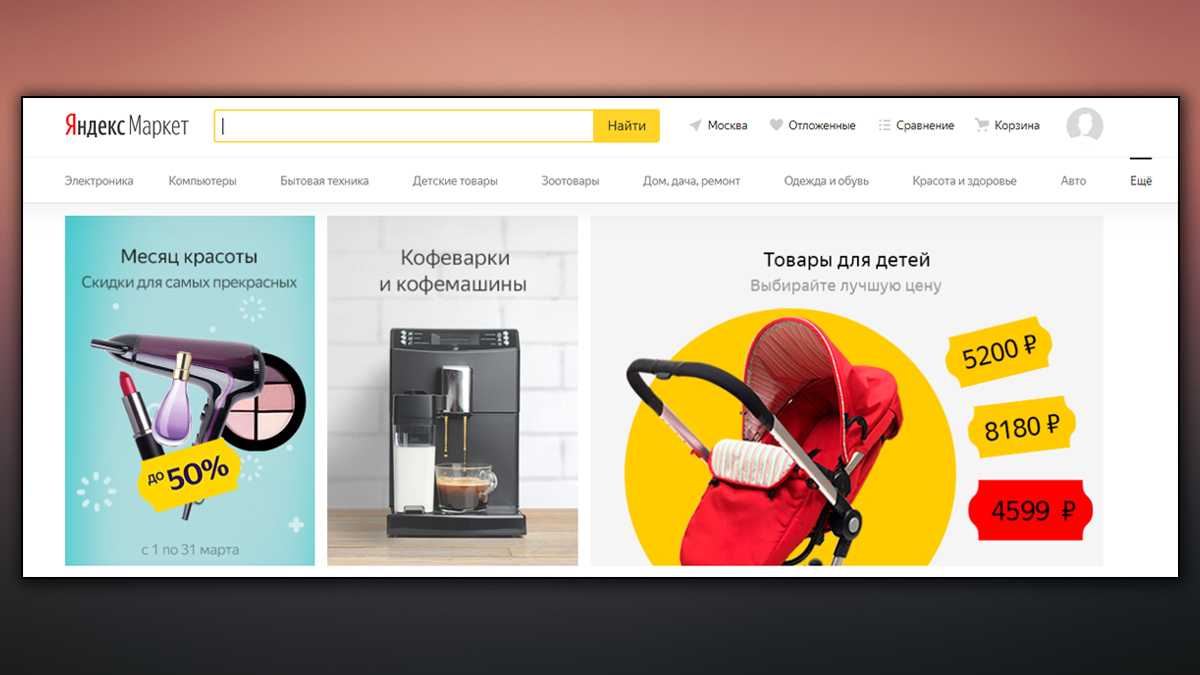
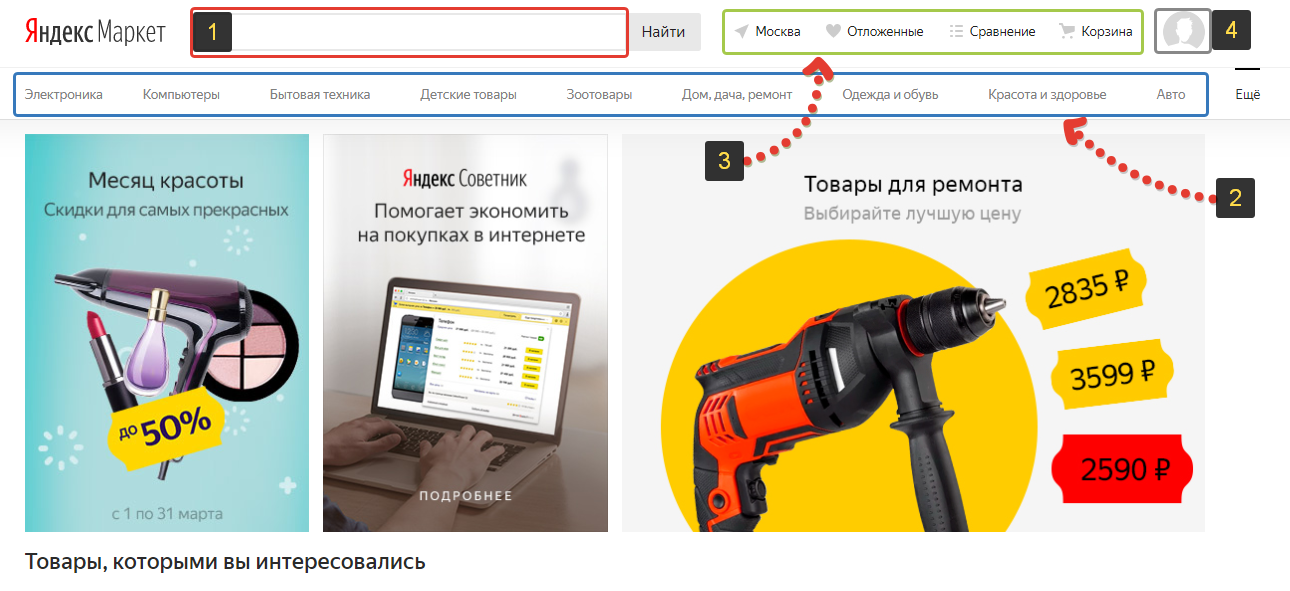

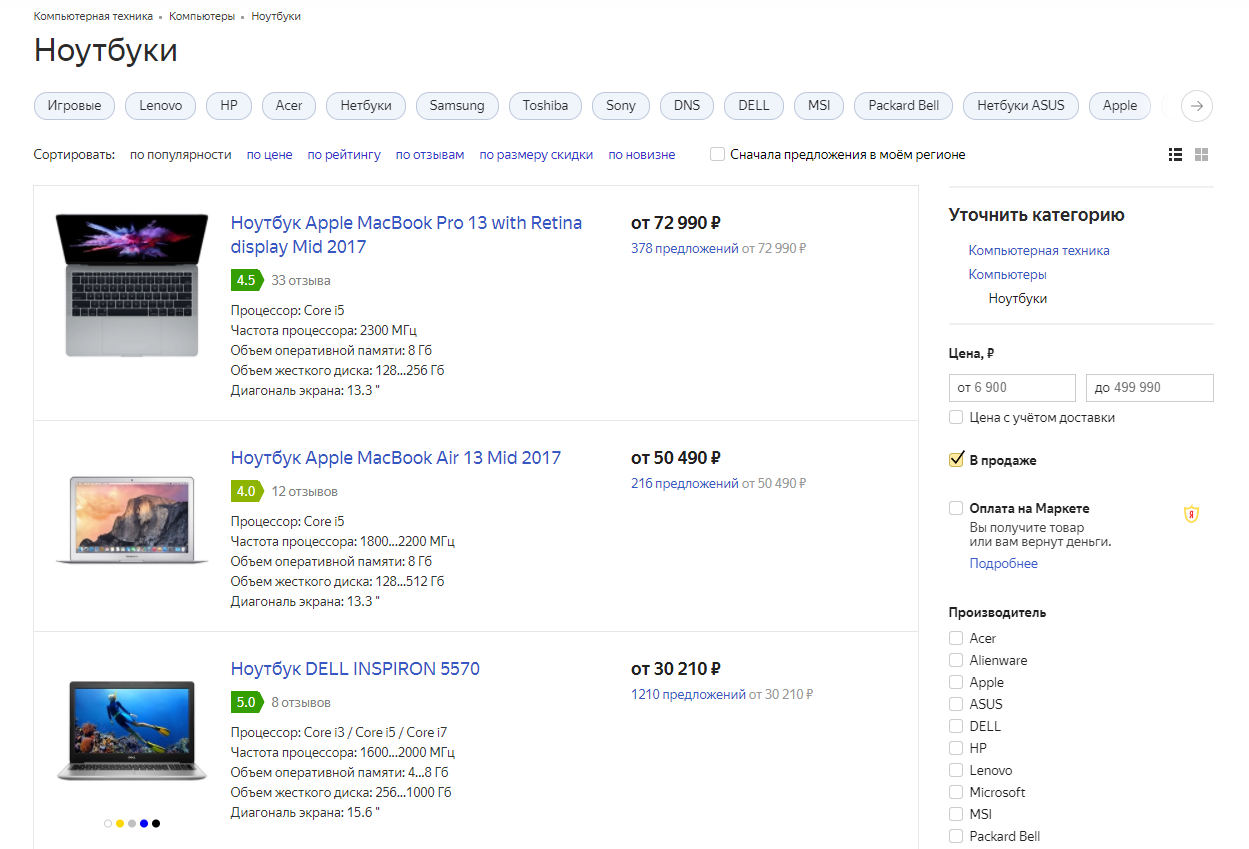
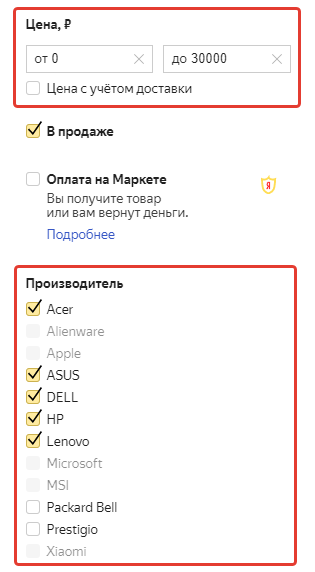
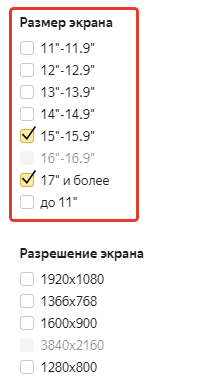



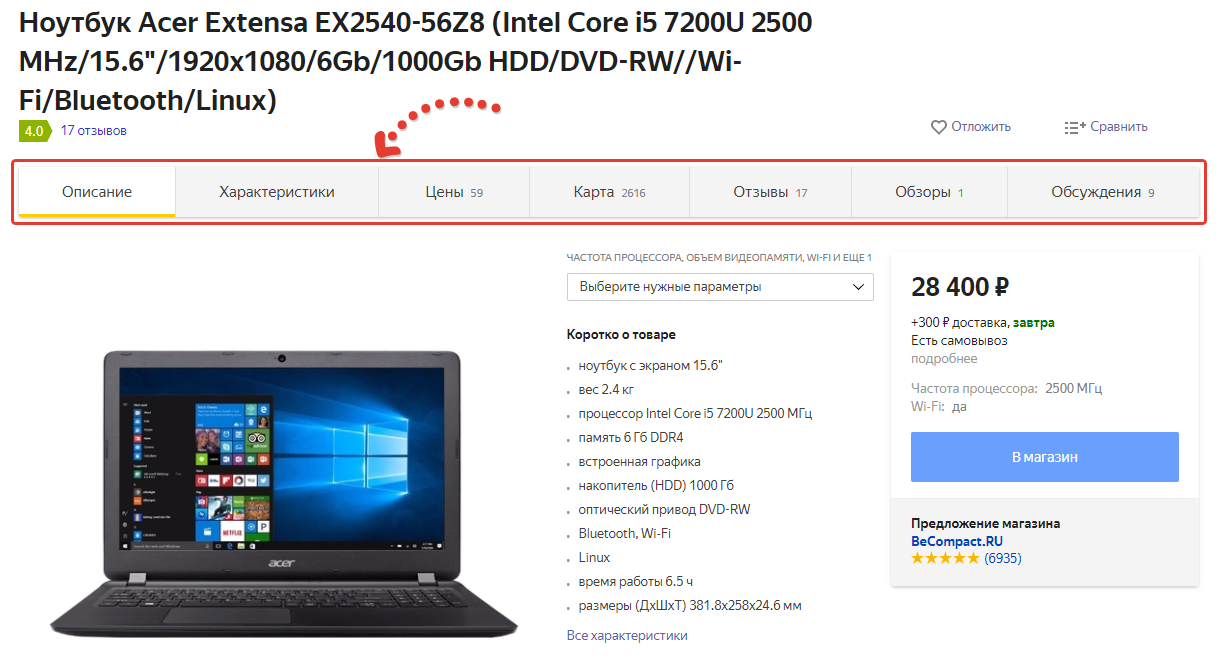
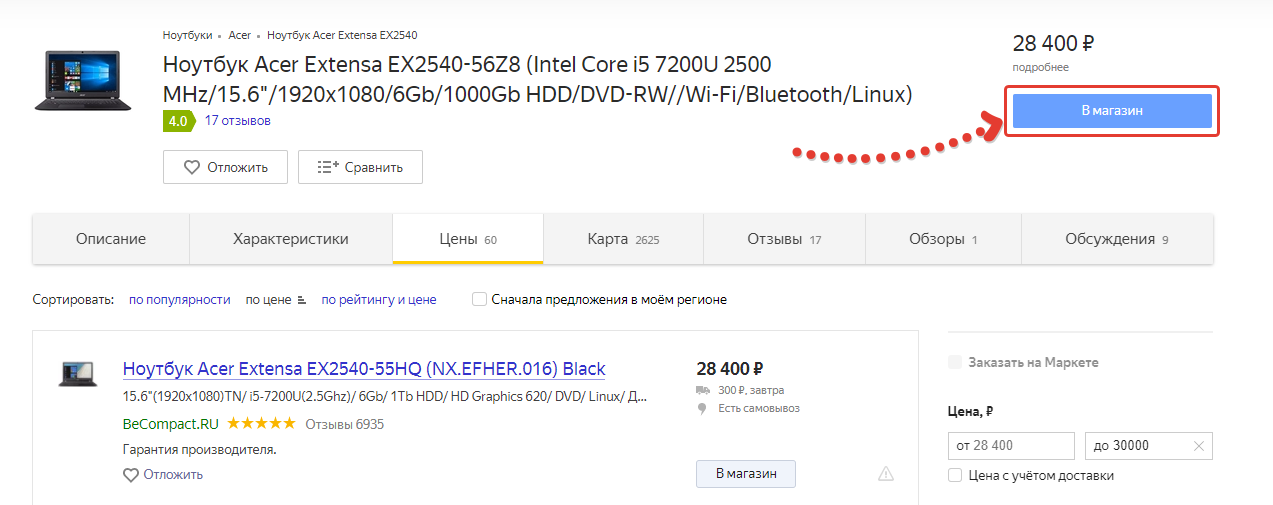
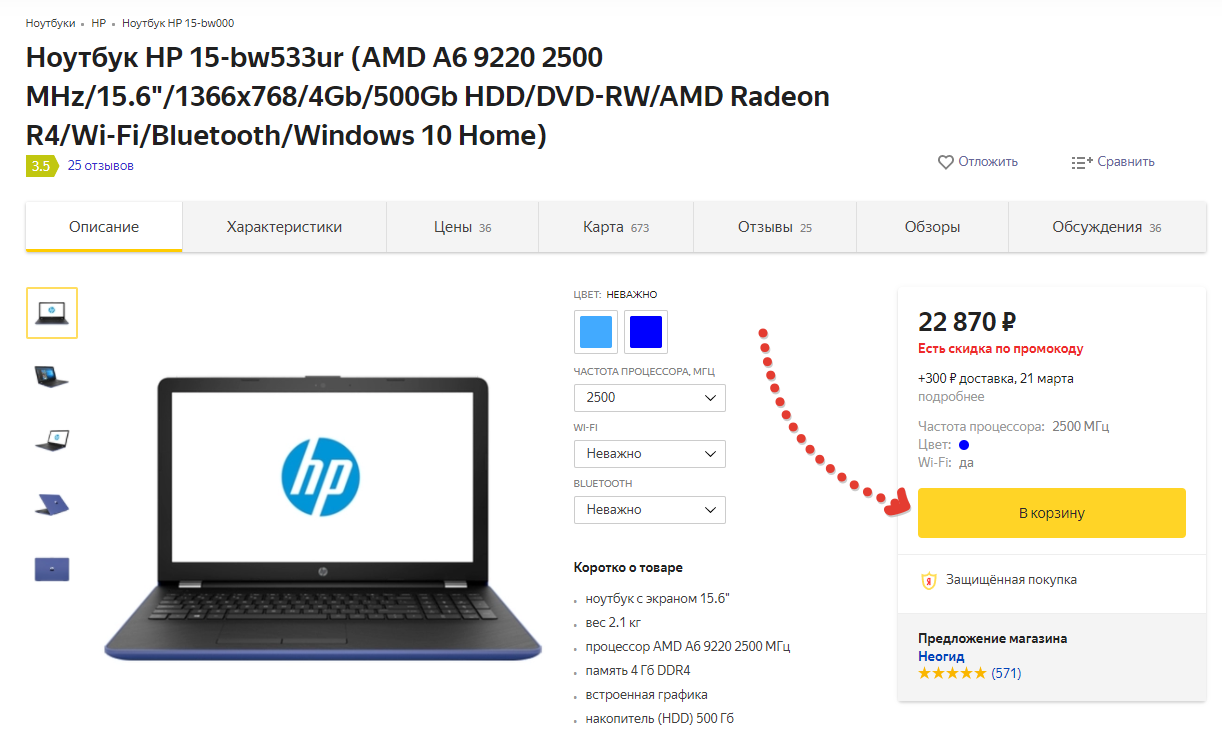
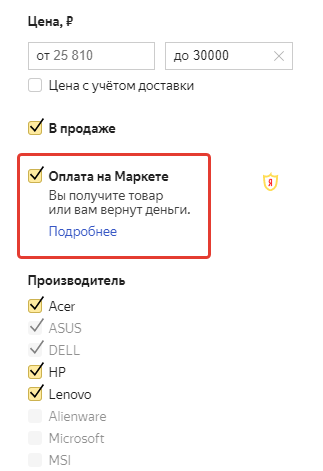
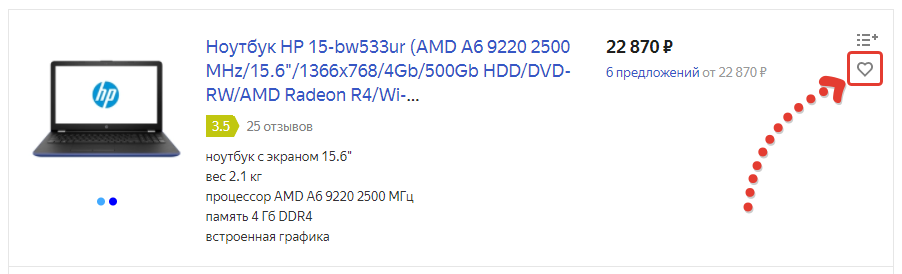
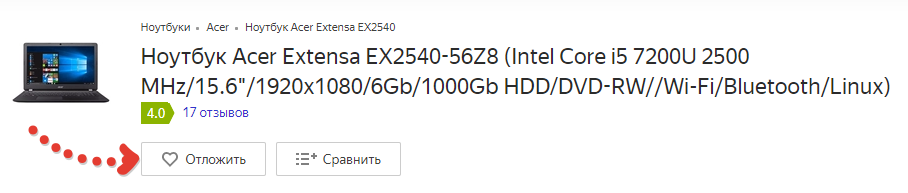


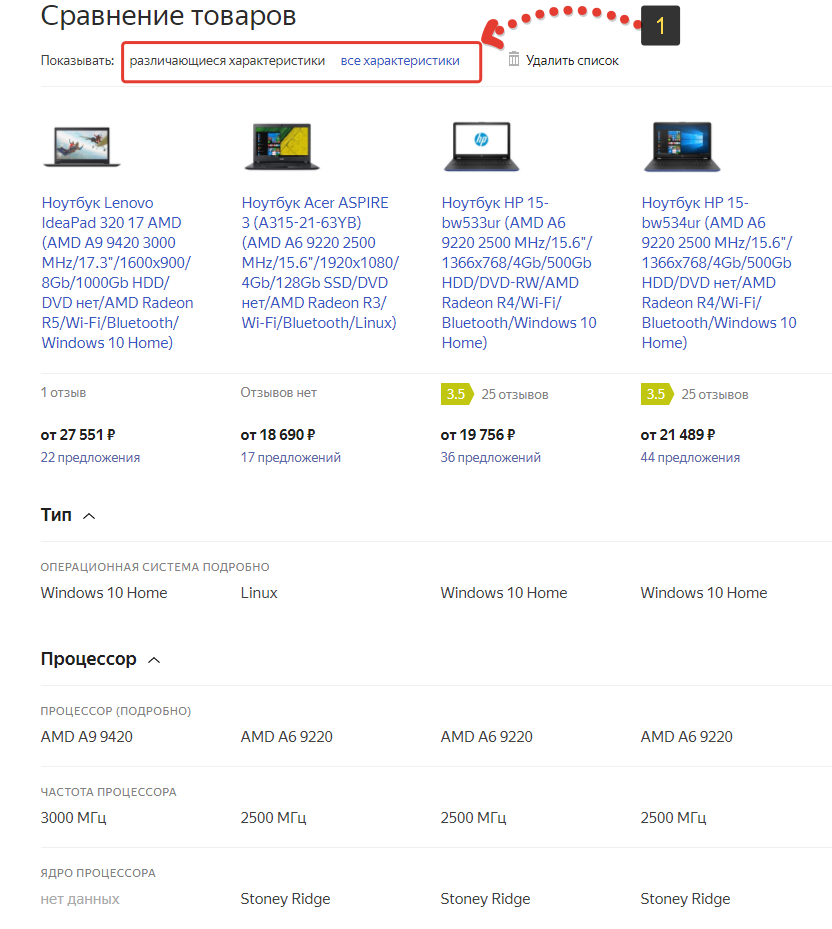
Оставить комментарий